装机版Win10系统电脑睡眠无法唤醒怎么办?
发布日期:2018-08-07 09:58 作者:深度技术 来源:www.shenduwin10.com
装机版Win10系统电脑睡眠无法唤醒怎么办?现在本站为大家讲解以下解决方法,有需要的朋友可以来学习一下!
1、A记CPU和显卡,似乎在32位上没有遇到过这个问题,但自从装了64位,偶尔就会出现该现象;
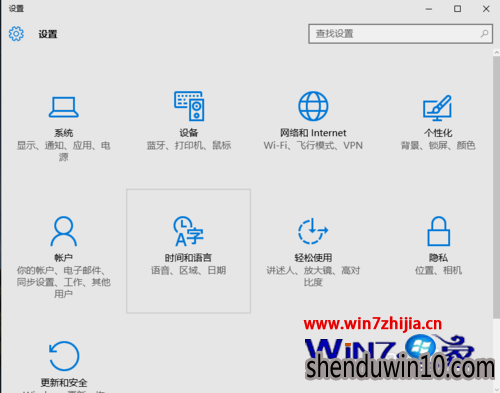
2、电扇还在转,但显示器没信号,唤醒操作后硬盘灯不亮,键盘灯正常,主机应该还在工作状态。小编尝试了很多次,最终确认是睡眠和硬件有些不兼容,可以考虑以以前的休眠模式来替代;
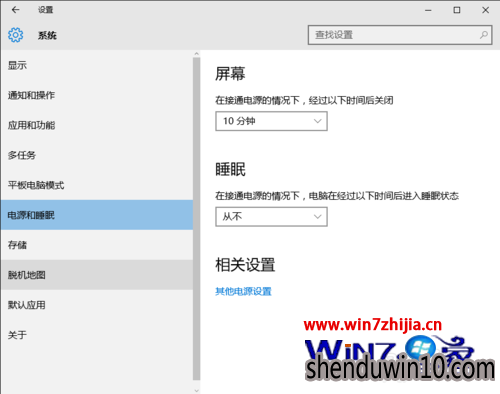
3、使用“控制面板”--“电源选项”进入,选中当前正在使用的电源计划,选择右侧的更改计划设置;
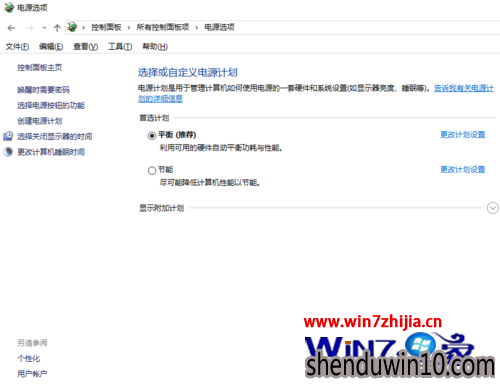
4、第一项关闭显示器选项酌情选择就好,重要的是第二项睡眠选项,选择从不,保存修改后进入下方的更改高级电源设置;
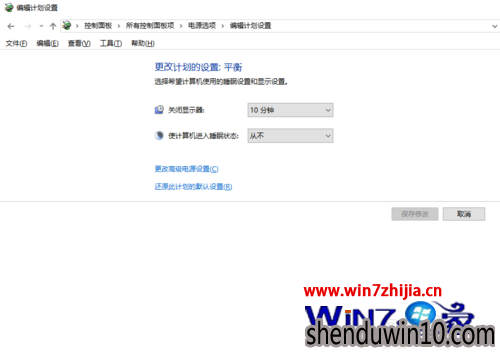
5、下图所示,在高级选项中,找到<睡眠>大类,确保睡眠处于从不状态,混合睡眠处于关闭;
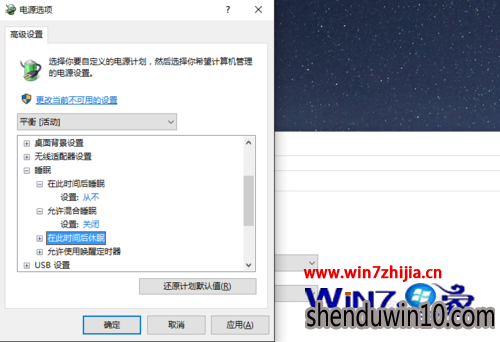
6、选中“在此时间后休眠”,在下方键入适当的休眠时间即可,保存后电脑将不再睡眠而只休眠,虽然激活时慢一些,但不会睡死了。
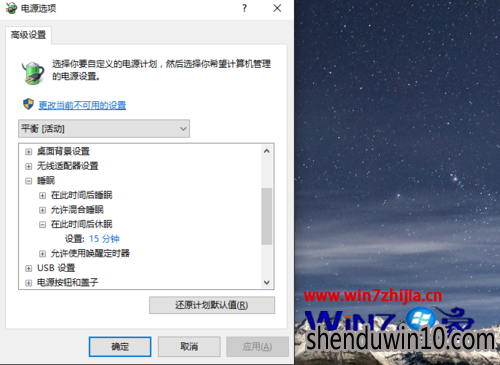
关于装机版Win10系统电脑睡眠无法唤醒怎么解决就分享到这了!
精品APP推荐
Doxillion V2.22
EX安全卫士 V6.0.3
思维快车 V2.7 绿色版
u老九u盘启动盘制作工具 v7.0 UEFI版
清新绿色四月日历Win8主题
翼年代win8动漫主题
地板换色系统 V1.0 绿色版
海蓝天空清爽Win8主题
风一样的女子田雨橙W8桌面
淘宝买家卖家帐号采集 V1.5.6.0
Ghost小助手
点聚电子印章制章软件 V6.0 绿色版
Process Hacker(查看进程软件) V2.39.124 汉化绿色版
优码计件工资软件 V9.3.8
慵懒狗狗趴地板Win8主题
游行变速器 V6.9 绿色版
PC Lighthouse v2.0 绿色特别版
IE卸载工具 V2.10 绿色版
foxy 2013 v2.0.14 中文绿色版
彩影ARP防火墙 V6.0.2 破解版
- 专题推荐
- 深度技术系统推荐
- 1深度技术 Ghost Win10 x86 装机版 2016年05月
- 2深度技术Ghost Win10 x64位 完美纯净版2019年05月(无需激活)
- 3深度技术Ghost Win10 (64位) 经典装机版V2017.07月(免激活)
- 4深度技术 Ghost Win10 32位 装机版 V2016.09(免激活)
- 5深度技术Ghost Win10 X64 精选纯净版2021v03(激活版)
- 6深度技术Ghost Win10 x64位 多驱动纯净版2019V08(绝对激活)
- 7深度技术Ghost Win10 X32增强修正版2017V01(绝对激活)
- 8萝卜家园Windows11 体验装机版64位 2021.09
- 9深度技术Ghost Win10 X32位 完美装机版2017.09月(免激活)
- 10深度技术Ghost Win10 x64位 特别纯净版v2018.01(绝对激活)
- 深度技术系统教程推荐

